היום, אני הולך להראות לכם איך לחבר בקר לאייפד - אבל הסיפור שלנו מתחיל למעשה...
לפני מספר שבועות, הורדתי $5 כדי לשים את Stardew Valley לאייפד. שכחתי להביא איתי את ה-Nintendo Switch שלי באותו היום, וברצוני להמשיך לשחק במשחק, החלטתי להתחיל לשחק ב-Stardew Valley בפעם הראשונה באייפד.
הכל היה נהדר - אם לא שיחקת במשחק הזה, הוא מצוין, ושקעתי בו המון זמן. עם זאת, דבר אחד הפריע לי במשחק: הפקדים. התסכול הזה הוא שהוביל לפוסט של היום.
היכולת לחבר בקר לאייפד הופכת אותו לקירוב קרוב מאוד ל-Nintendo Switch. אתה מקבל מסך נחמד יותר, אבל הוא קצת פחות נייד ויש לו פחות משחקים איכותיים.
במילים אחרות, זה כיף שיש לך אם אין לך Switch על האדם שלך.
בפוסט הזה, אני הולך להדריך אותך דרך היסודות של חיבור בקר משחק לאייפד (זה יעבוד גם באייפון; השלבים זהים). נתחיל באילו בקרים עובדים עם האייפד שלך.
כמו כן, אתה יכול קרא את המדריך הזה כתבתי כדי לראות איך לחבר בקר למק שלך.

תוכן
- אילו בקרי משחק עובדים באייפד?
-
כיצד לחבר בקר לאייפד
- שלב 1: הפעל את התאמת Bluetooth בבקר שלך
- שלב 2: הפעל Bluetooth ב-iPad
- שלב 3: חבר בקר לאייפד באמצעות Bluetooth
- כיצד להשתמש בבקר באייפד
-
חבר בקר לאייפד והעלה את המשחקים הניידים שלך לרמה גבוהה יותר
- פוסטים קשורים:
אילו בקרי משחק עובדים באייפד?
לפני שתוכל לחבר בקר לאייפד, אתה צריך בקר שיכול להתחבר לאייפד. בזמן הכתיבה, בקרי המשחקים הבאים תואמים לאייפד:
- בקר אלחוטי של Xbox עם בלוטות' (דגם 1708)
- Xbox Elite Wireless Controller Series 2
- Xbox Adaptive Controller
- Xbox Wireless Controller Series S ו- Series X
- בקר אלחוטי PlayStation DualShock 4
- בקר אלחוטי של פלייסטיישן 5 DualSense
- בקרי Bluetooth MFi (מיוצרים עבור iOS).
בקיצור, אם רכשת PS4 או Xbox One ואילך, והאייפד שלך בן ארבע או חמש שנים, אתה אמור להיות מסוגל להתאים את השניים יחד.
ואם אינך בטוח מהם בקרי MFi, זה רק אומר בקרי צד שלישי שנועדו לעבוד עם האייפד והאייפון. קפצו לאמזון וחפשו "בקרי MFi" ותבינו למה אני מתכוון.
כיצד לחבר בקר לאייפד
בסדר, עכשיו כשיש לך את הבקר תואם ה-iPad שלך ביד, עליך ללמוד כיצד לחבר בקר לאייפד. כל אחד מהם יהיה שונה במקצת, אם כי אף אחד מהם לא אמור לעשות לך יותר מדי צרות.
שלב 1: הפעל את התאמת Bluetooth בבקר שלך
ראשית, תרצה להעביר את בקר המשחקים שלך למצב התאמה. אייפד מקבל רק בלוטות' כאמצעי התאמה, כך שרק בקרים עם בלוטות' יכולים להתחבר לאייפד.
הפעלת מצב צימוד ישתנה מבוקר אחד למשנהו. הנה איך לעשות את זה עם כל סוג של בקר המפורט לעיל:
- אפשר צימוד בלוטות' בבקר Xbox תואם. לחץ על הגדול אקס בוקס כפתור במרכז הבקר עד שהוא מתחיל להבהב. לאחר מכן לחץ והחזק את לְחַבֵּר לחצן למשך מספר שניות עד שבקר ה-Xbox שלך יעבור למצב התאמה. ה לְחַבֵּר הלחצן נמצא בדרך כלל בחזית הבקר (בניגוד לחלק העליון או התחתון), ליד המקום שבו נמצאת יציאת הטעינה.
- אפשר צימוד בלוטות' בבקר פלייסטיישן תואם. התחל עם בקר הפלייסטיישן כבוי (אין נורות בבקר נדלקות). לאחר מכן, לחץ והחזק את נ.ב כפתור במרכז הבקר והקטן יותר לַחֲלוֹק כפתור בו זמנית. החזק את הלחצנים האלה עד שהאורות בבקר הפלייסטיישן יתחילו להבהב.
- אפשר צימוד בלוטות' בבקר גיימינג MFi. בקרי משחקי MFi כולם הולכים להיכנס למצב התאמה קצת אחרת. עם זאת, בדרך כלל תלחץ על כפתור אחד או תלחץ והחזק שילוב של לחצנים כדי להיכנס למצב התאמה. לבקר ה-MFi שלך אמורות להיות הוראות כיצד להיכנס למצב התאמה.
שלב 2: הפעל Bluetooth ב-iPad
ברגע שאתה יודע איך להכניס את הבקר שלך למצב התאמה, השלב הבא לחיבור בקר לאייפד הוא להפעיל Bluetooth באייפד שלך. כדי לעשות זאת, פתח את ה הגדרות אפליקציה, הקש בלוטות, ולוודא ש בלוטות המתג מופעל (כלומר, ירוק).
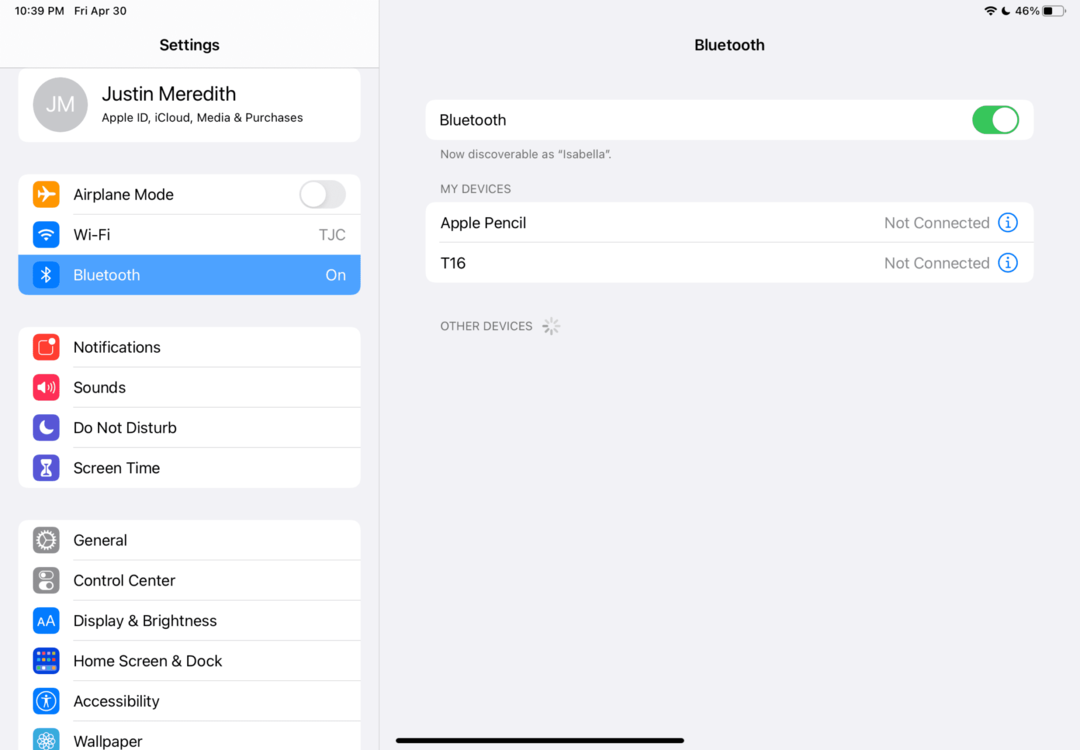
הישאר כאן באייפד שלך, כי זה המקום שלב 3 עומד להתקיים.
שלב 3: חבר בקר לאייפד באמצעות Bluetooth
בעודך עדיין במסך הגדרות ה-Bluetooth של ה-iPad שלך, אתה אמור לראות קטע עם הכותרת מכשירים אחרים. אתה יכול לראות את זה בצילום המסך שלמעלה. זה המקום שבו יופיעו מכשירים שמוכנים להתאמה לאייפד שלך.
אם בקר המשחקים שלך עדיין במצב התאמה, אתה אמור לראות אותו מופיע ברשימה זו. אם לא, פשוט החזירו את הבקר למצב צימוד והוא אמור להופיע.
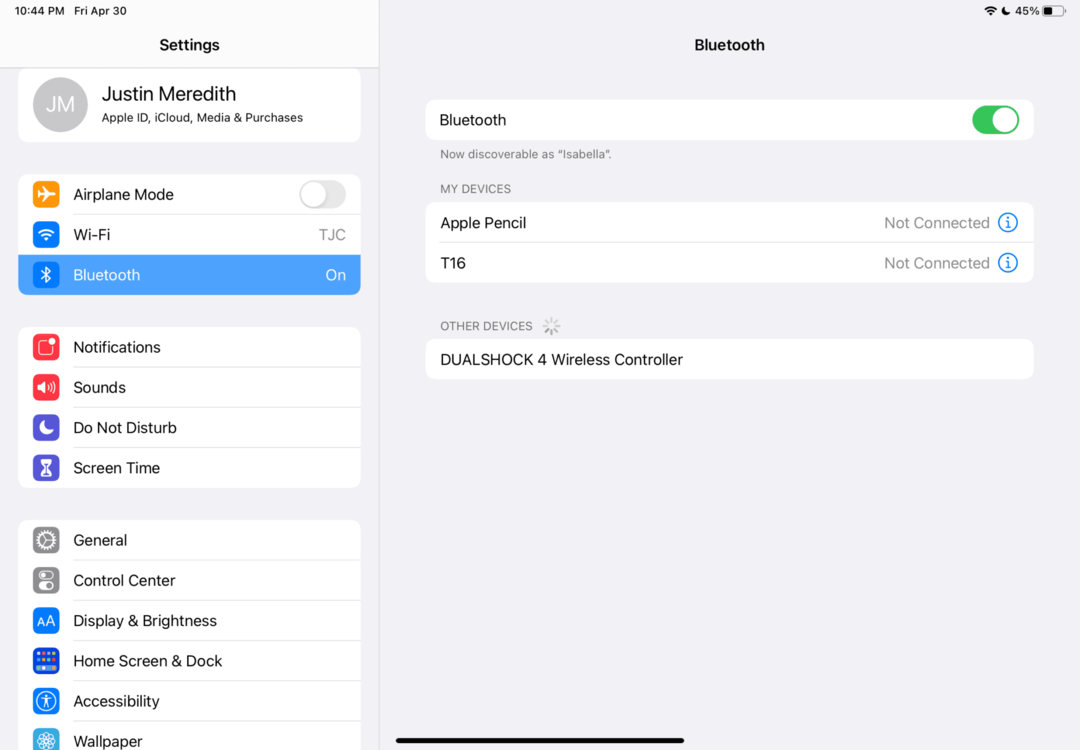
ברגע שהוא מופיע ברשימה, הקש עליו. זה יעביר את זה מ מכשירים אחרים ל המכשירים שלי.

וזה הכל! כך אתה יכול לחבר בקר לאייפד.
כיצד להשתמש בבקר באייפד
לאחר שהצלחת לחבר בקר לאייפד, אתה מוכן להתחיל להשתמש בו!
ובכן, כמעט. תשים לב שאינך יכול להתחיל מיד להשתמש בבקר שלך כדי לנווט באפליקציית ההגדרות, במסך הבית של ה-iPad שלך, או כמעט אף אחת מהאפליקציות האחרות באייפד שלך.
הסיבה לכך היא שרק אפליקציות ספציפיות תומכות בשימוש בבקר באייפד. אני יכול לשחק ב-Stardew Valley עם בקר באייפד, אבל לא League of Legends: Wild Rift.
לרוב, אלו יהיו רק משחקים שתומכים בשימוש בבקר באייפד. וגם אז, רק חלק מהמשחקים אפשרו תמיכה זו. לרוע המזל, לאפל אין דרך מובנית לדעת אם משחק הולך לעבוד עם בקר. אין שום דבר בדף App Store של אפליקציה כדי לציין אם היא תואמת לבקר או לא.
עם זאת, אתה יכול להשתמש באתר controller.wtf לבדוק מבעוד מועד. זהו פרויקט קהילתי (כמו ויקיפדיה) שבו משתמשים מוסיפים משחקים שאושרו לתומכים בבקרי משחק. יש לו אפילו פונקציית חיפוש, כך שתוכל להקליד את השם של משחק אייפד לפני הקנייה כדי לראות אם הוא תומך בבקר משחק.
חבר בקר לאייפד והעלה את המשחקים הניידים שלך לרמה גבוהה יותר
בכנות, היכולת לחבר בקר לאייפד שינתה משחק (מכוון למשחק מילים). כל כך הרבה משחקים נהיו הרבה יותר מהנים כתוצאה מכך, ומשחקים שעדיין לא תומכים בבקר הם פחות מהנים באופן ניכר.
אם אהבת את הפוסט הזה, הקפד לבדוק כמה מהפוסטים האחרים כאן AppleToolBox (משחקים ב-Mac: איך לגרום לזה לעבוד)!